Hapus Sandi PDF: 4 Léngkah (kalayan Gambar)

Sandi PDF mangrupikeun ukuran kaamanan anu tiasa dianggo pikeun ngawatesan aksés kana dokumén PDF.
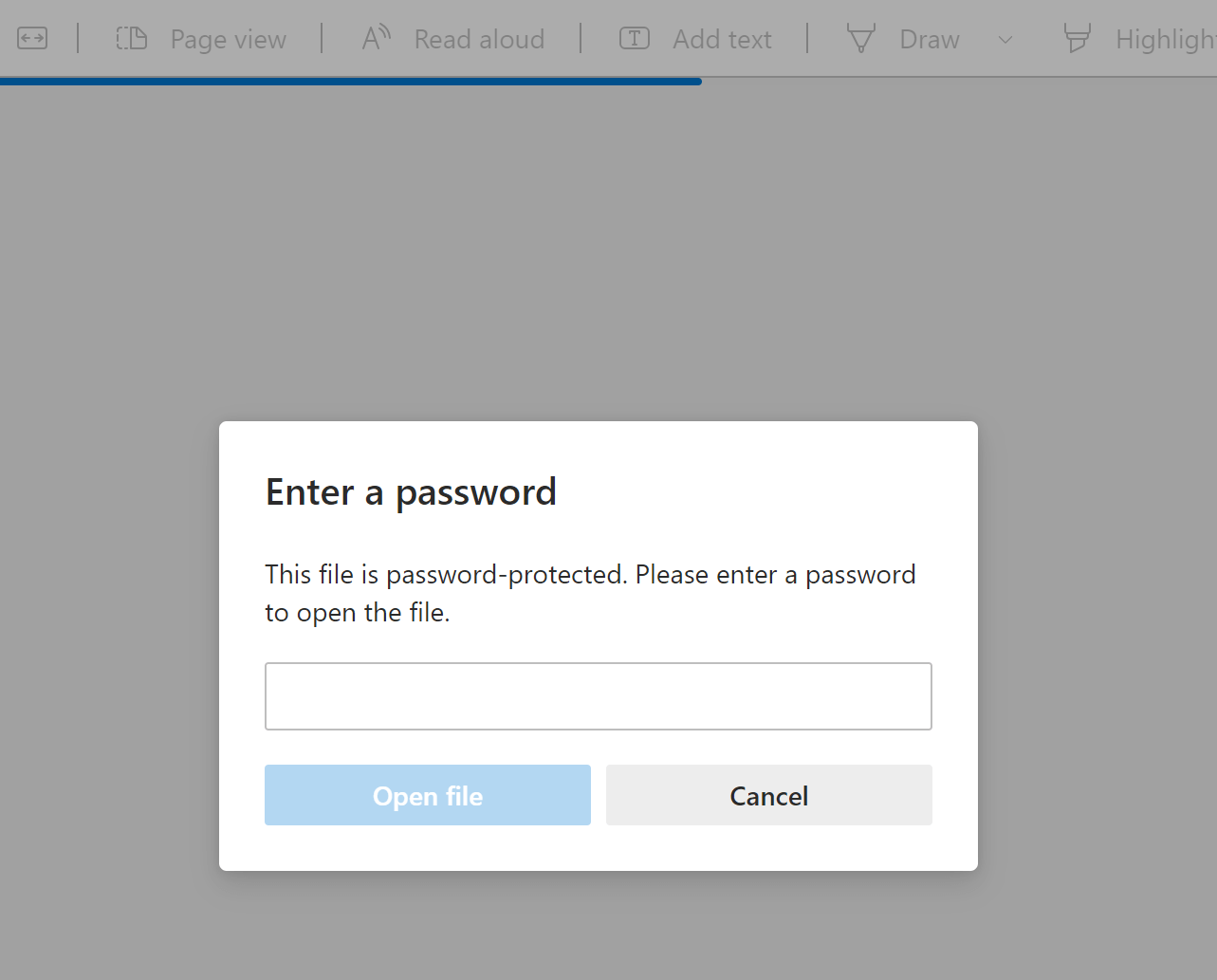
Kaamanan tiasa dipupus upami anjeun terang kecap koncina. Nanging, upami anjeun hilap kecap konci anjeun, anjeun ogé tiasa ngahapus panyalindungan file. Tulisan ieu bakal ngajarkeun anjeun kumaha carana mupus kecap akses tina PDF nalika anjeun terang aranjeunna sareng ogé kumaha ngalakukeunana tanpa terang.
Kumaha Cabut Sandi tina PDF sareng Adobe Acrobat DC (Upami Anjeun Nyaho Sandi)
Adobe Acrobat DC tiasa dianggo pikeun ngahapus kecap akses dokumén PDF. Jalankeun Adobe Acrobat (anjeun tiasa nganggo Acrobat Pro DC atanapi Acrobat Standard DC). Sakali anjeun parantos muka file, angkat ka "Protect" teras cabut panyalindungan. Ieu léngkah-léngkah pikeun nuturkeun:
Lengkah 1. Buka file PDF anu anjeun hoyong cabut kecap aksesna. (Pilih "File"> "Buka" teras pilih dokumén PDF anjeun.)
Anjeun bakal dipenta pikeun nuliskeun kecap akses pikeun ngakses file PDF anjeun.
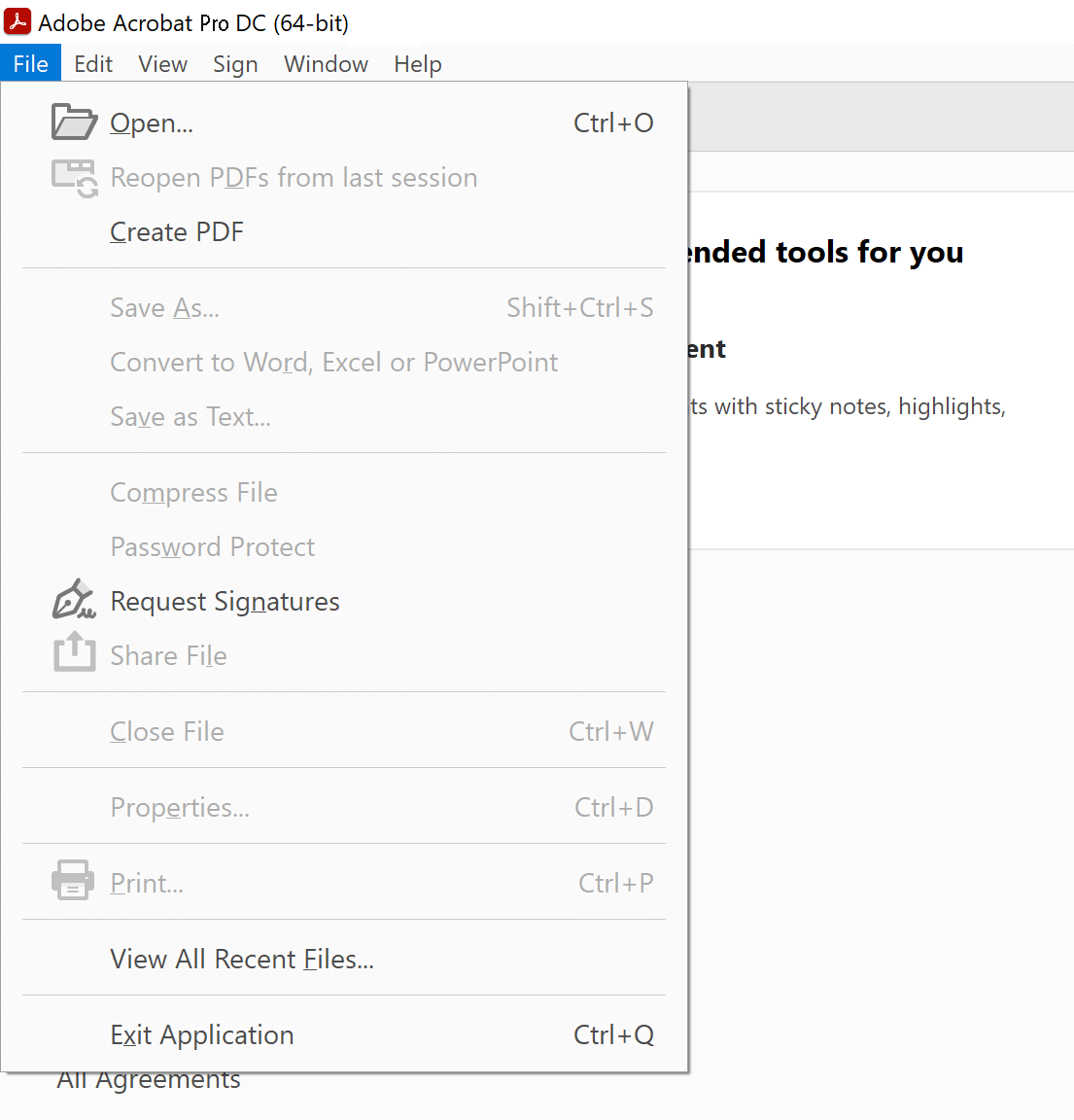
Lengkah 2. Berkas ayeuna kedah dibuka. Anjeun kedah klik pilihan "Protect" tina sidebar Acrobat Pro DC.
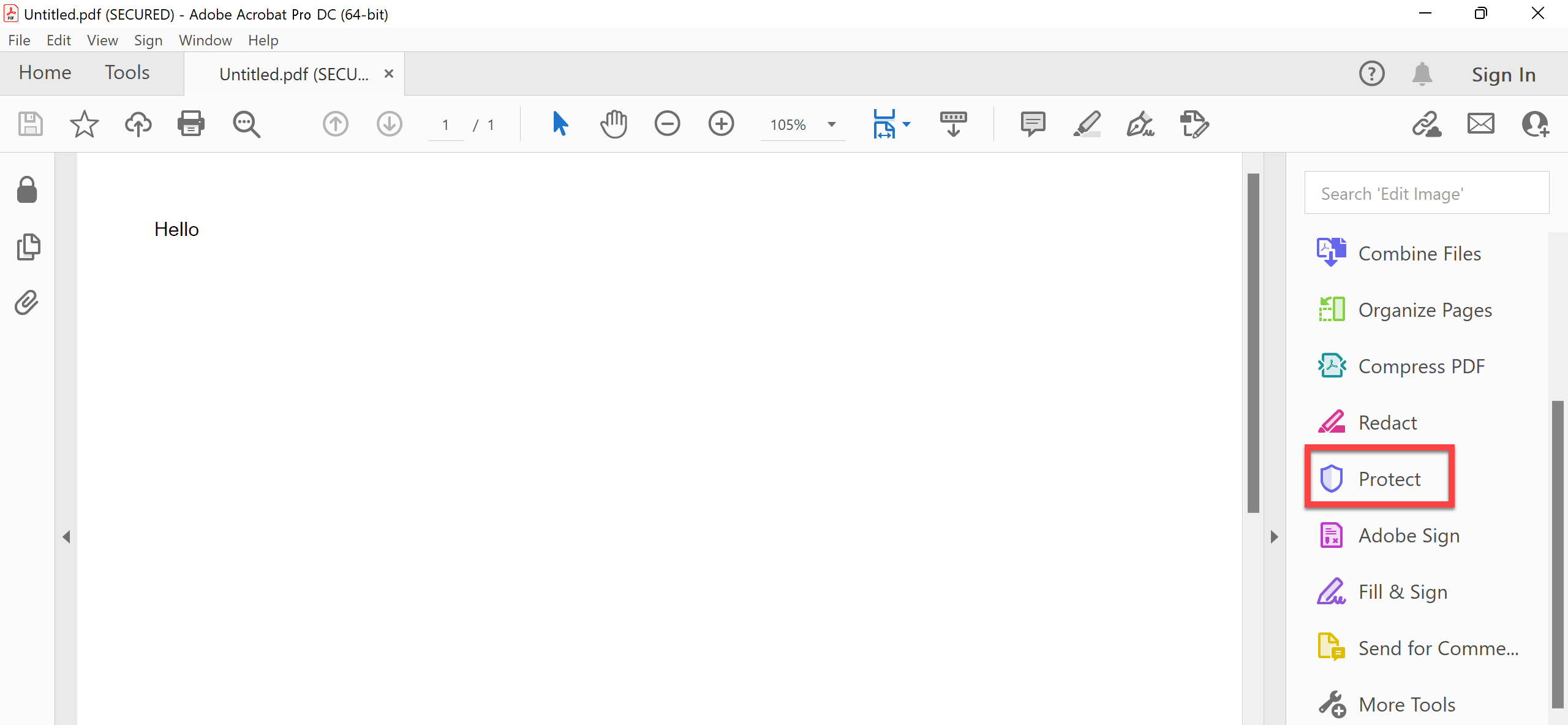
Lengkah 3. Pilih pilihan "Encrypt", sareng menu turun-handap bakal muncul kalayan pilihan pikeun ngahapus atanapi ngarobih kecap konci anjeun. Kantun milih "Hapus Kaamanan" pikeun ngalindungan dokumén PDF anjeun.

Lengkah 4. Klik "OK" lamun dipenta ku talatah nu nyebutkeun 'Naha anjeun yakin?'
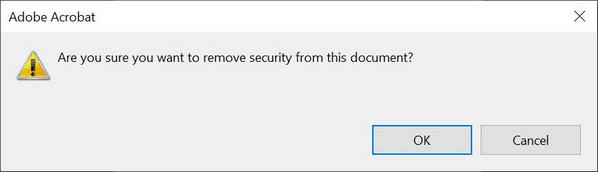
Acrobat Pro DC mangrupikeun program anu mayar, sanaos kalebet uji coba gratis.
Upami anjeun milarian cara pikeun mupus kecap akses PDF nganggo program gratis, tingali alternatif di handap ieu.
Kumaha Cabut Kecap Sandi PDF Gratis Nganggo Editor PDF-XChange (Upami Anjeun Nyaho Sandi)
Upami anjeun gaduh file PDF anu ditangtayungan ku sandi sareng anjeun terang kecap aksesna, aya cara pikeun anjeun tiasa ngahapus kecap konci gratis. Pasang heula versi gratis PDF-XChange Editor. Teras tuturkeun léngkah-léngkah ieu pikeun neraskeun ngahapus kecap konci anjeun.
Program ieu henteu sapinuhna gratis, tapi 70% tina kamampuan program henteu dibatesan, sareng kalebet fitur pikeun ngahapus kecap akses PDF.
Lengkah 1. Pilih "File" teras "Buka" pikeun muka dokumén PDF anu ngandung kecap akses.
Lengkah 2. Pencét "Nangtayungan" -> "Pasipatan Kaamanan".

Lengkah 3. Robah setélan tina "Kaamanan Sandi" ka "No Kaamanan".

Lengkah 4. Pencét "Leres", "OK", teras simpen. Ieu bakal ngidinan Anjeun atawa batur ngakses tanpa sandi a.
Kumaha Cabut Sandi tina PDF Upami Anjeun Henteu Nyaho Sandi
Seueur waktos jalma hilap atanapi henteu terang kecap konci anu parantos disetel pikeun ngonci file PDF. Upami anjeun ogé hilap kecap konci sareng sieun kaleungitan data anjeun, tong nyerah harepan. Jeung
Passper pikeun PDF
's recovery alat sandi, Anjeun meureun bisa miceun sandi leungit tur ngakses file PDF Anjeun. Programna gaduh antarmuka anu gampang dianggo sareng intuitif, bahkan para pamula tiasa ngagentos kecap konci kalayan gampang.
Unduh Gratis
Ngundeur Passper pikeun PDF tur masangkeunana dina komputer Windows Anjeun. Jalankeun program saatos réngsé pikeun ngaksés salah sahiji fitur ieu:
- RECOVER PDF PASSWORD - Passper for PDF mangrupikeun alat anu kuat pikeun pulih kecap konci anu leungit atanapi hilap tina file PDF Adobe Acrobat anu dilindungi. Éta tiasa ngabantosan anjeun ngahapus kecap konci tina dokumén PDF anjeun dina sababaraha modeu, kalebet Brute Force Attack, Dictionary Attack sareng Combination Attack. Mask Attacks oge sadia kalawan software ieu.
- Cabut watesan éditan PDF - Parangkat lunak ngamungkinkeun anjeun ngahapus larangan éditan tina file PDF anjeun anu tos aya sareng ngajantenkeun tiasa diédit sapinuhna. Anjeun bakal tiasa nyalin, nempelkeun, mupus sareng nambihan kontén kana PDF anu sateuacana diwatesan ieu saolah-olah teu aya panyalindungan pisan.
Ieu kumaha carana cageur / miceun kecap akses anu leungit tina PDF:
Lengkah 1. Buka Passper pikeun PDF tur pilih "cageur kecap akses" ti ménu utama.

Lengkah 2. Pencét "⨁" pikeun milih target PDF.

Lengkah 3. Laksanakeun metode pamulihan sapertos Brute Force Attack pikeun cageur kecap konci tina PDF.

Lengkah 4. Antosan sakedap dugi ka Passper for PDF parantos réngsé prosés cracking. Proses ieu tiasa lami-lami gumantung kana pajeulitna sandi. Upami anjeun nganggo metode Brute Force Attack, éta kedah nyobian seueur pisan kecap konci anu mungkin.


Pondokna, upami anjeun milari cara pikeun ngahapus kecap konci tina PDF, ngalindungan atanapi muka konci dokumén PDF anjeun, aya seueur cara anu tiasa dianggo. Kami parantos nutupan metode anu paling populér dina tulisan ieu sareng kumaha aranjeunna tiasa diterapkeun gumantung kana naha anjeun terang sandi atanapi henteu.



